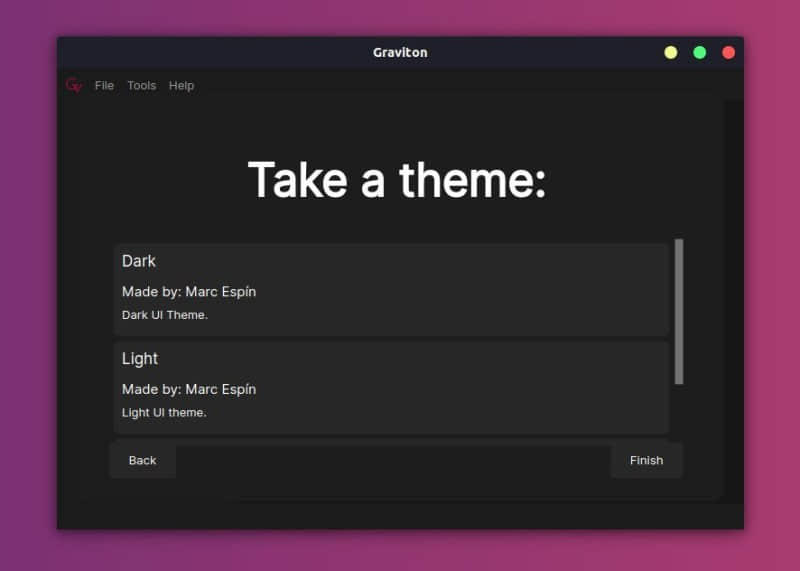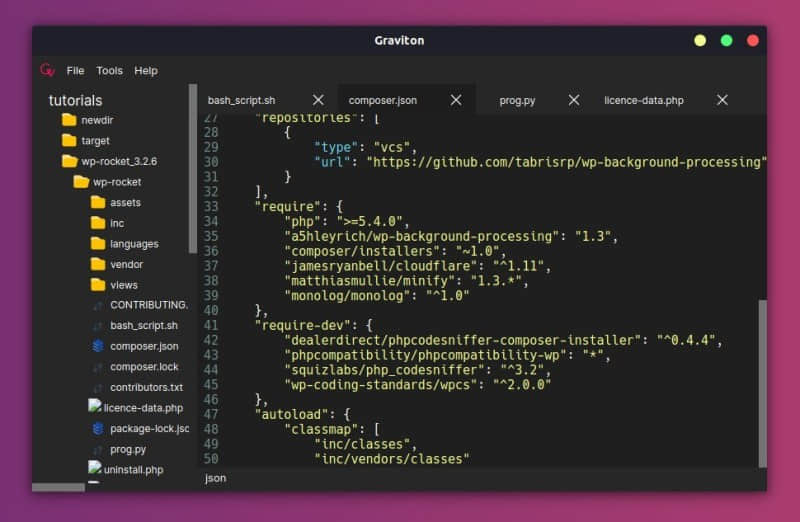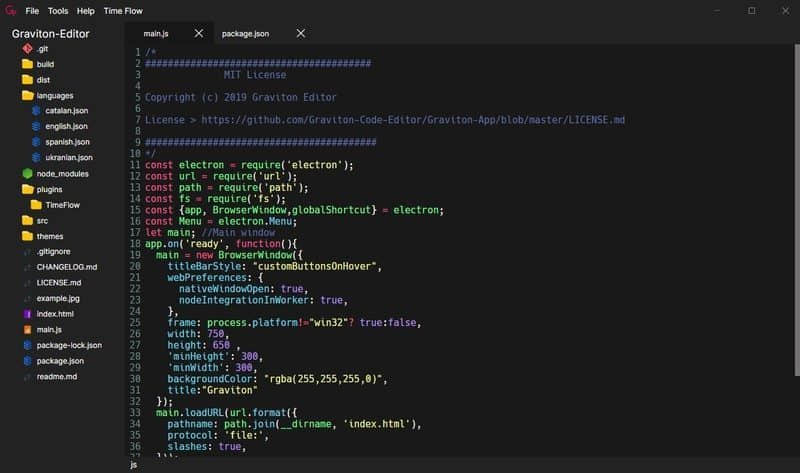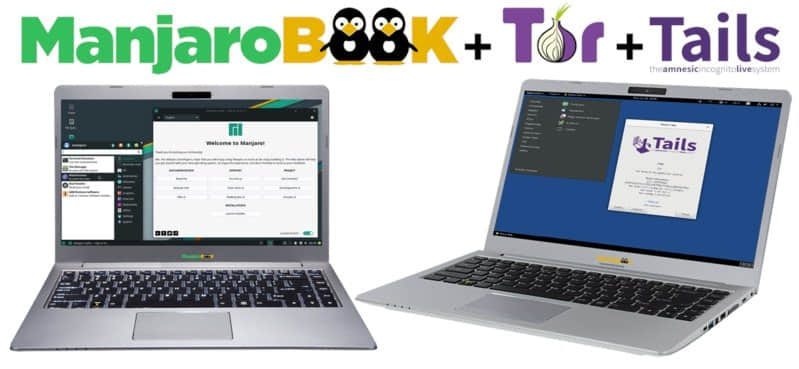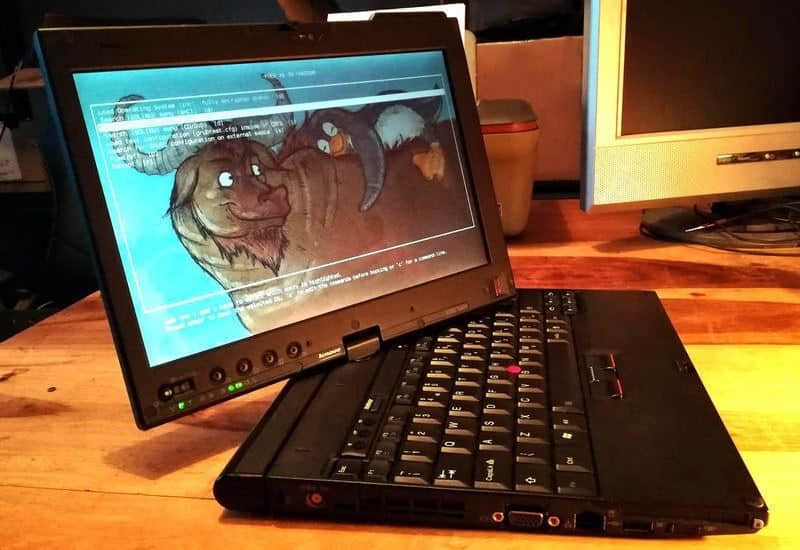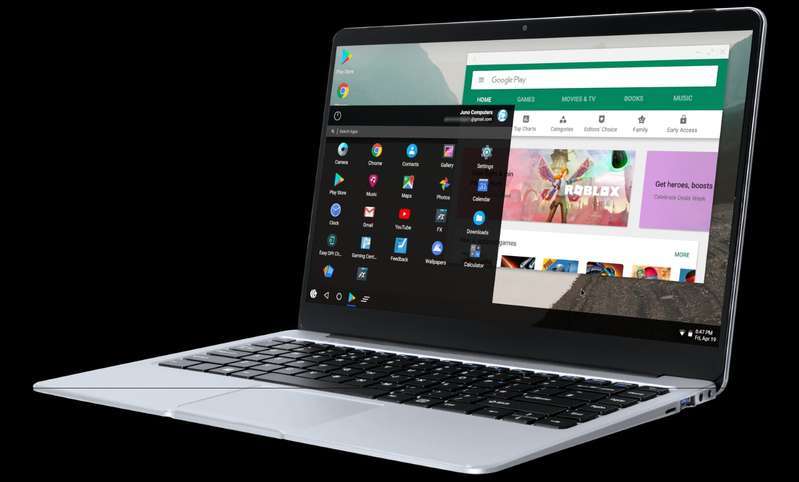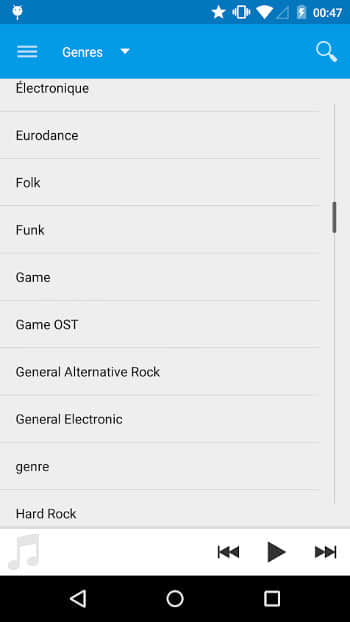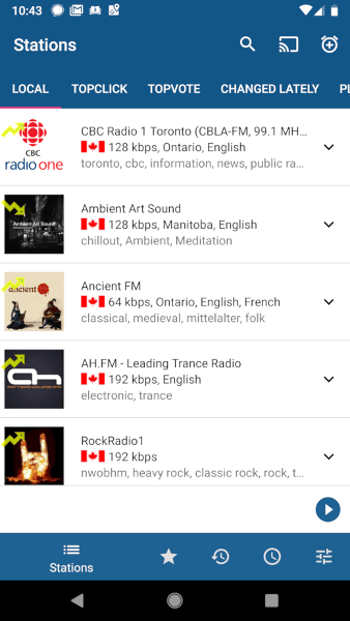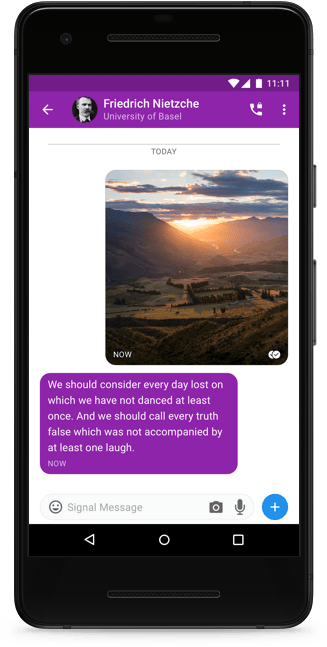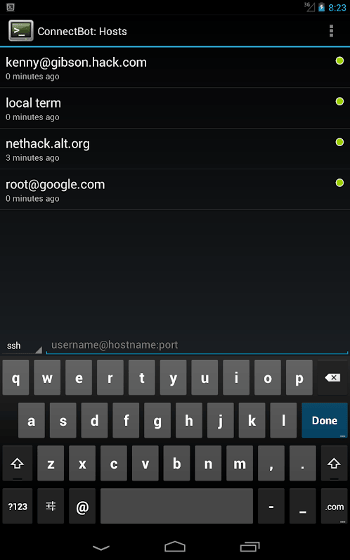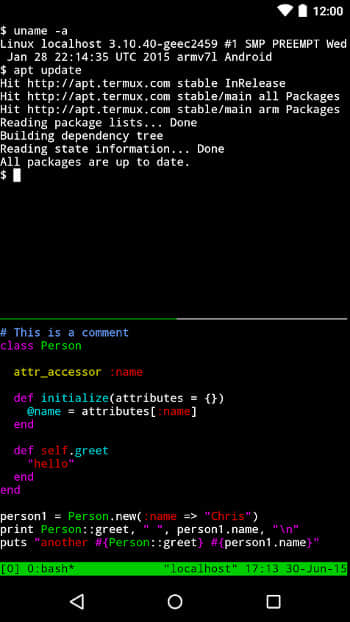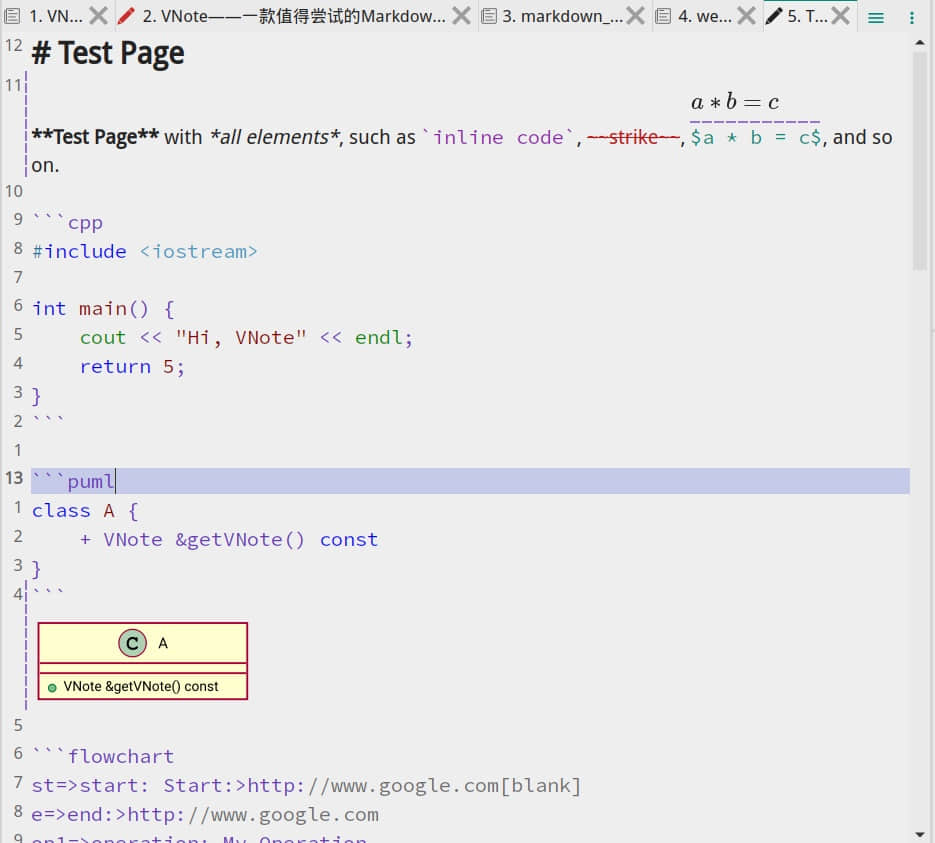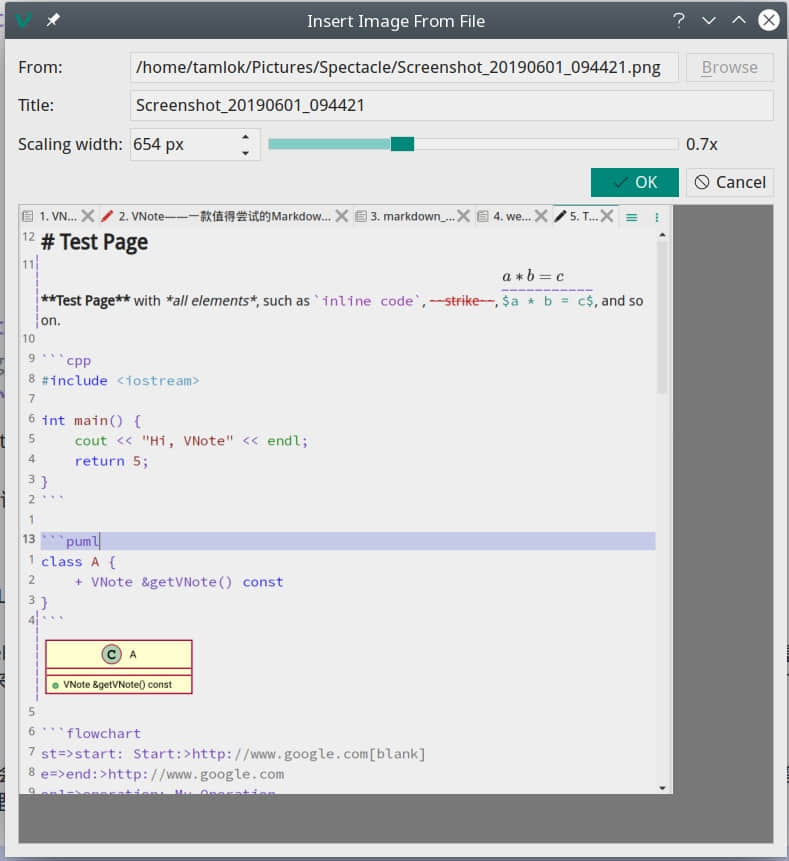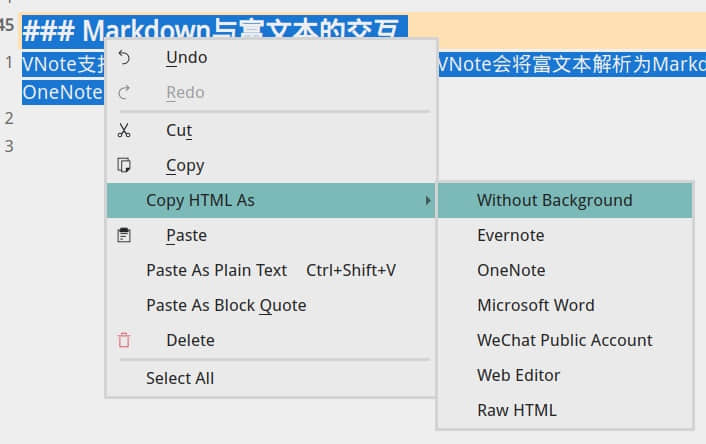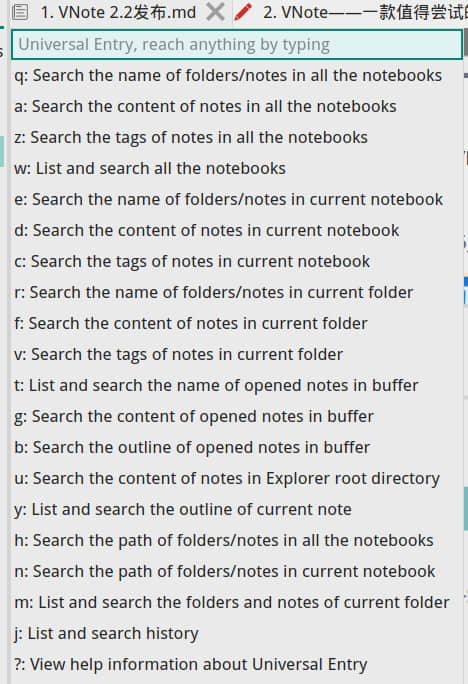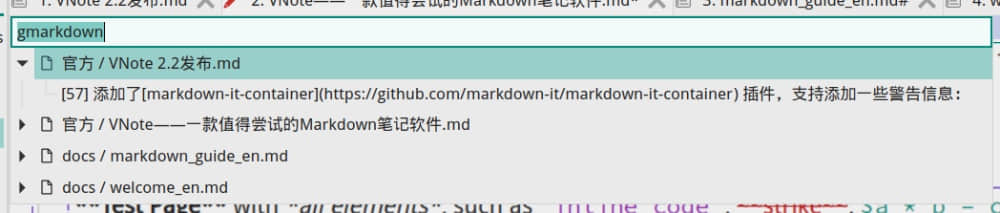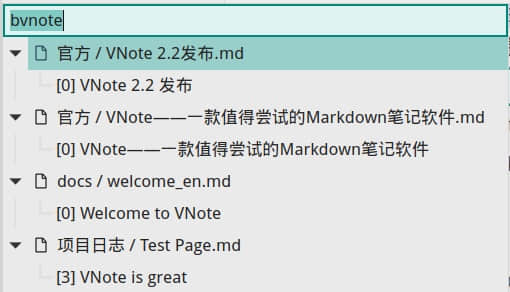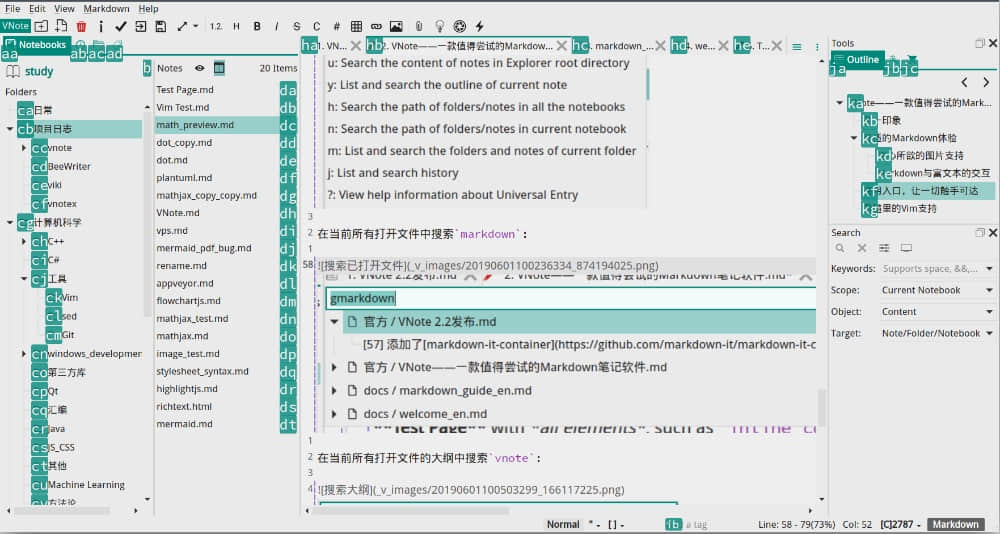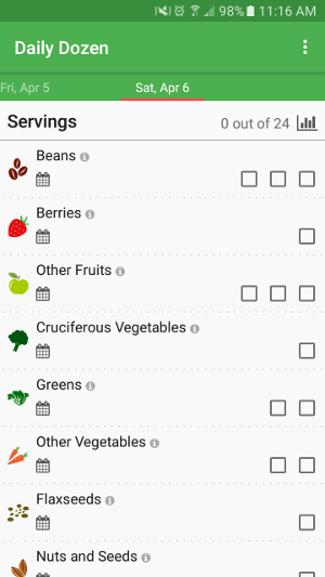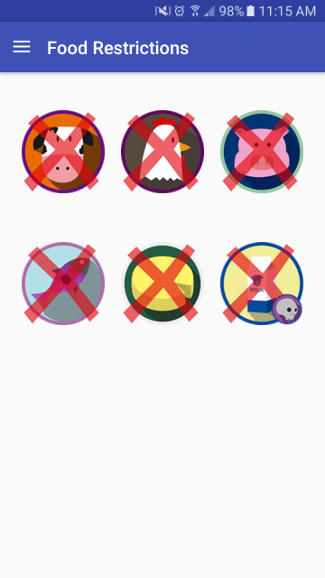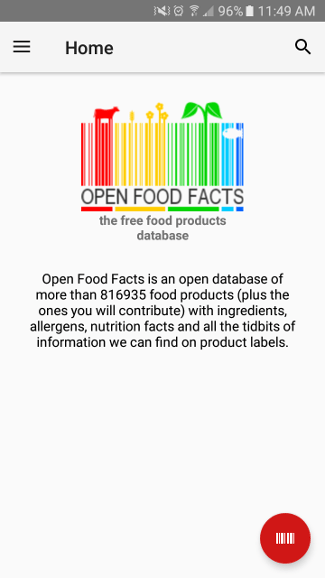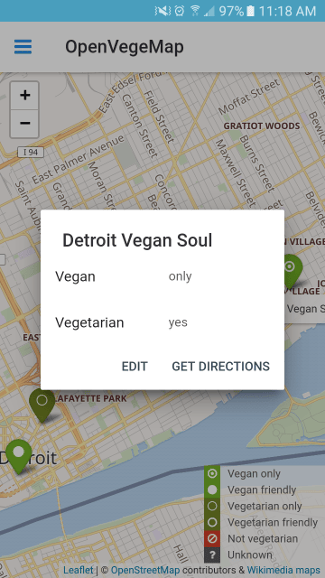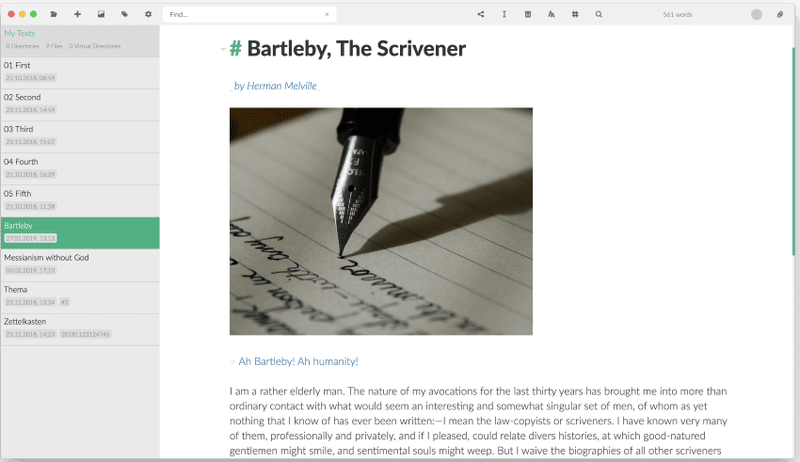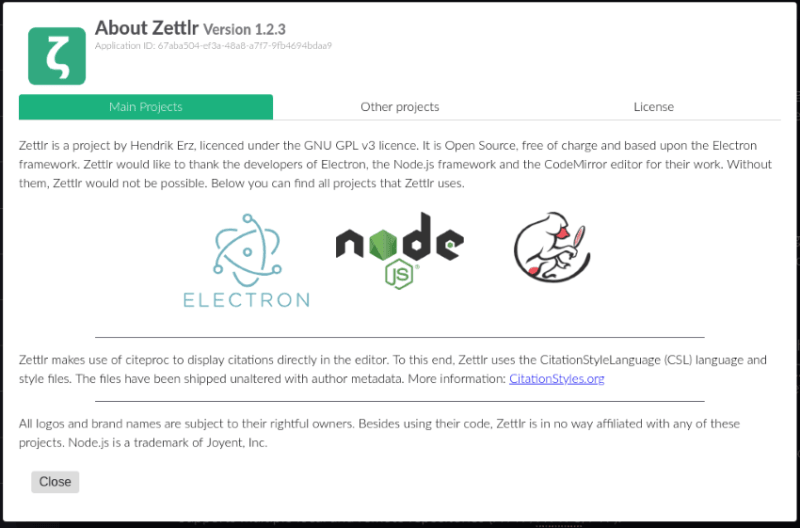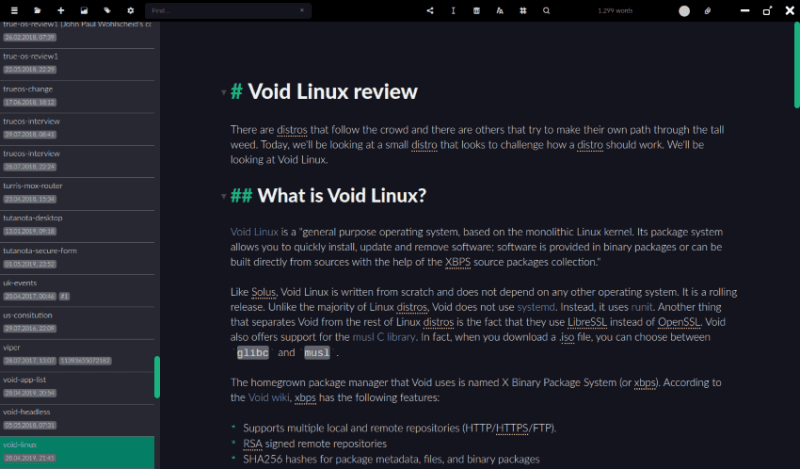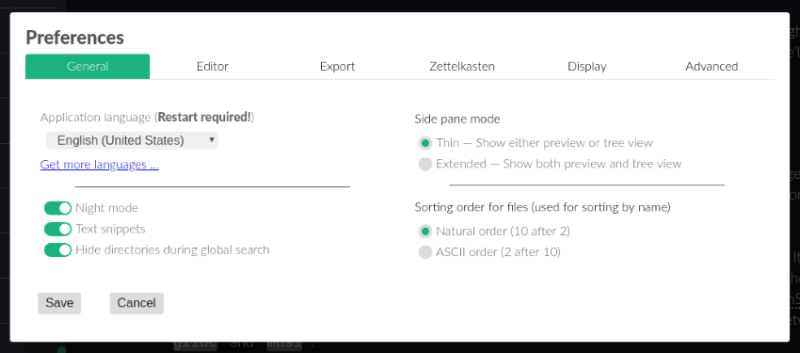你在找 Linux 笔记本吗? 这里列出一些出售 Linux 电脑或者是专注于 Linux 系统的电商。
如今市面上几乎所有的电脑(苹果除外)都预装了 Windows 系统。Linux 使用者的惯常做法就是买一台这样的电脑,然后要么删除 Windows 系统并安装 Linux,要么安装 Linux 和 Windows 的双系统。
但 Windows 系统并非无法避免。你其实也可以买到 Linux 电脑。
不过,既然可以轻松地在任何一台电脑上安装 Linux,为什么还要买一台预装了 Linux 的电脑呢?下面列举几个原因:
- 预装 Windows 系统意味着你额外支付了 Windows 许可证的费用。你可以节省这笔开销。
- 预装 Linux 的电脑都经过了硬件适配测试。你不需要担心系统无法正常运行 WiFi 或者蓝牙,也不再需要亲自去搞定这些事情了。
- 购买 Linux 电脑相当于间接地支持了 Linux。更多的销售额可以反应出对 Linux 产品的需求,也就可能会有更多商家提供 Linux 作为一种可以选择的操作系统。
如果你正想买一台 Linux 的笔记本,不妨考虑一下我的建议。下面这些制造商或者商家都提供开箱即用的 Linux 系统。

可以买到 Linux 笔记本或者台式机的 10 个地方
在揭晓这个提供预装 Linux 电脑的商家的清单之前,需要先声明一下。
请根据你的独立决策购买。我在这里只是简单地列出一些售卖 Linux 电脑的商家,并不保证他们的产品质量、售后服务等等这些事情。
这也并不是一个排行榜。清单并不是按照某个特定次序排列的,每一项前面的数字只是为了方便计数,而并不代表名次。
让我们看看你可以在哪儿买到预装 Linux 的台式机或者笔记本吧。
1、戴尔

戴尔提供 Ubuntu 笔记本已经有好几年了。他们的旗舰产品 XPS 系列的亮点之一就是预装了 Ubuntu 的开发者版本系列产品。
如果你读过我的 戴尔 XPS Ubuntu 版本评测就知道我是很喜欢这款笔记本的。两年多过去了,这个笔记本依然状况良好,没有性能恶化的迹象。
戴尔 XPS 是售价超过 1000 美元的昂贵设备。如果你的预算没有这么多,可以考虑戴尔更加亲民的 Inspiron 系列笔记本。
值得一提的是,戴尔并没有在它的官网上展示 Ubuntu 或者 Linux 笔记本产品。除非你知道戴尔提供 Linux 笔记本,你是不会找到它们的。
所以,去戴尔的官网上搜索关键字 “Ubuntu” 来获取预装 Ubuntu 的产品的信息吧。
支持范围:世界上大部分地区。
2、System76
System76 是 Linux 计算机世界里的一个响亮的名字。这家总部设在美国的企业专注于运行 Linux 的高端技术设备。他们的目标用户群体是软件开发者。
最初,System76 在自己的机器上提供的是 Ubuntu 系统。2017 年,他们发布了属于自己的 Linux 发行版,基于 Ubuntu 的 Pop!\_OS。从此以后,Pop!\_OS 就是他们机器上的默认操作系统了,但是仍然保留了 Ubuntu 这个选择。
除了性能之外,System76 还格外重视设计。他们的 Thelio 系列台式机 采用纯手工木制设计。

你可以在 这里 查看他们提供的 Linux 笔记本。他们同时也提供 基于 Linux 的迷你电脑 和 服务器。
值得一提的是,System76 在美国制造他们的电脑,而没有使用中国大陆或者台湾这种常规的选择。也许是出于这个原因,他们产品的售价较为高昂。
支持范围:美国以及其它 60 个国家。在美国境外可能会有额外的关税。更多信息见这里.
3、Purism
Purism 是一个总部设在美国的企业,以提供确保数据安全和隐私的产品和服务为荣。这就是为什么 Purism 称自己为 “效力社会的公司”。
Purism 是从一个众筹项目开始的,该项目旨在创造一个几乎没有任何专有软件的高端开源笔记本。2015年,从这个 成功的 25 万美元的众筹项目 中诞生了 Librem 15 笔记本。

后来 Purism 发布了一个 13 英寸的版本 Librem 13。Purism 还开发了一个自己的 Linux 发行版 Pure OS,该发行版非常注重隐私和安全问题。
Pure OS 在台式设备和移动设备上都可以运行,并且是 Librem 笔记本和Librem 5 Linux 手机 的默认操纵系统。
Purism 的零部件来自中国大陆、台湾、日本以及美国,并在美国完成组装。他们的所有设备都有可以直接关闭的硬件开关,用来关闭麦克风、摄像头、无线连接或者是蓝牙。
支持范围:全世界范围国际免邮。可能需要支付额外的关税。
4、Slimbook
Slimbook 是一个总部设在西班牙的 Linux 电脑销售商。Slimbook 在发行了 第一款 KDE 品牌笔记本之后成为了人们关注的焦点。
他们的产品不仅限于 KDE Neon。他们还提供 Ubuntu、Kubuntu、Ubuntu MATE、Linux Mint 以及包括 Lliurex 和 Max) 这样的西班牙发行版。你也可以选择 Windows(需要额外付费)或者不预装任何操作系统。
Slimbook 有众多 Linux 笔记本、台式机和迷你电脑可供选择。他们另外一个非常不错的产品是一个类似于 iMac 的 24 英寸 拥有内置 CPU 的曲面显示屏。

想要一台水冷 Linux 电脑吗?Slimbook 的 Kymera Aqua 是合适之选。
支持范围:全世界范围,不过在邮费和关税上都可能产生额外费用。
5、TUXEDO
作为这个 Linux 电脑销售商清单里的另一个欧洲成员,TUXEDO 总部设在德国,主要服务德国用户,其次是欧洲用户。
TUXEDO 只使用 Linux 系统,产品都是“德国制造”,并且提供 5 年保修和终生售后支持。
TUXEDO 在 Linux 系统的硬件适配上下了很大功夫。并且如果你遇到了麻烦或者是想从头开始,可以通过系统恢复选项,自动恢复出厂设置。

TUXEDO 有许多 Linux 笔记本、台式机和迷你电脑产品可供选择。他们还同时支持 Intel 和 AMD 的处理器。除了电脑,TUXEDO 还提供一系列 Linux 支持的附件,比如扩展坞、DVD 和蓝光刻录机、移动电源以及其它外围设备。
支持范围:150 欧元以上的订单在德国和欧洲范围内免邮。欧洲外国家会有额外的运费和关税。更多信息见 这里.
6、Vikings
Vikings 的总部设在德国(而不是斯堪的纳维亚半岛,哈哈)。Vikings 拥有自由软件基金会的认证,专注于自由友好的硬件。

Vikings 的 Linux 笔记本和台式机使用的是 coreboot 或者 Libreboot,而不是像 BIOS 和 UEFI 这样的专有启动系统。你还可以购买不运行任何专有软件的 硬件服务器。
Vikings 还有包括路由器、扩展坞等在内的其它配件。他们的产品都是在德国组装完成的。
支持范围:全世界(除了朝鲜)。非欧洲国家可能会有额外关税费用。更多信息见这里。
7、Ubuntushop.be
不不!尽管名字里有 Ubuntu,但这不是官方的 Ubuntu 商店。Ubuntushop 总部位于比利时,最初是销售安装了 Ubuntu 的电脑。
如今,你可以买到预装了包括 Mint、Manjaro、elementrayOS 在内的 Linux 发行版的笔记本电脑。你还可以要求所购买的设备上安装你所选择的发行版。
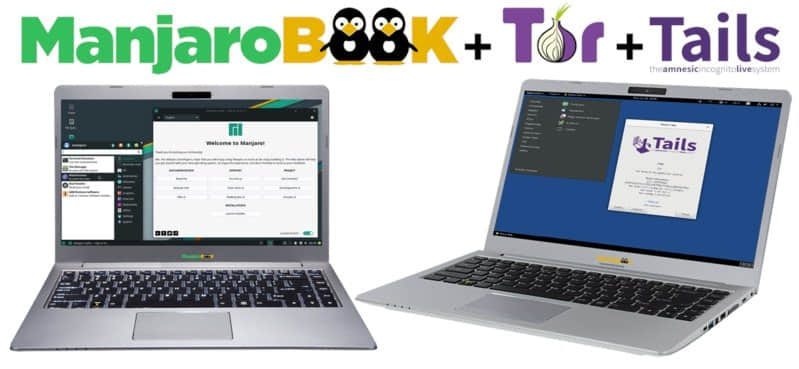
Ubuntushop 的一个独特之处在于,它的所有电脑都带有默认的 Tails OS live 选项。即使你安装了某个其它的 Linux 发行版作为日常使用的系统,也随时可以选择启动到 Tails OS(不需要使用 live USB)。Tails OS 是一个基于 Debian 的发行版,它在用户注销后会删除所有使用痕迹,并且在默认情况下使用 Tor 网络。
和此列表中的许多其他重要玩家不同,我觉得 Ubuntushop 所提供的更像是一种“家庭工艺”。商家手动组装一个电脑,安装 Linux 然后卖给你。不过他们也在一些可选项上下了功夫,比如说轻松的重装系统,拥有自己的云服务器等等。
你可以找一台旧电脑快递给他们,就可以变成一台新安装 Linux 的电脑,他们就会在你的旧电脑上安装 轻量级 Linux 系统然后快递回来,这样你这台旧电脑就可以重新投入使用了。
支持范围:比利时以及欧洲的其它地区。
8、Minifree
Minifree,是 自由部门 的缩写,他们是一家注册在英格兰的公司。
你可以猜到 Minifree 非常注重自由。他们提供安全以及注重隐私的电脑,预装 Libreboot 而不是 BIOS 或者 UEFI。
Minifree 的设备经过了 自由软件基金会 的认证,所以你可以放心买到的电脑都遵循了自由开源软件的指导规则。
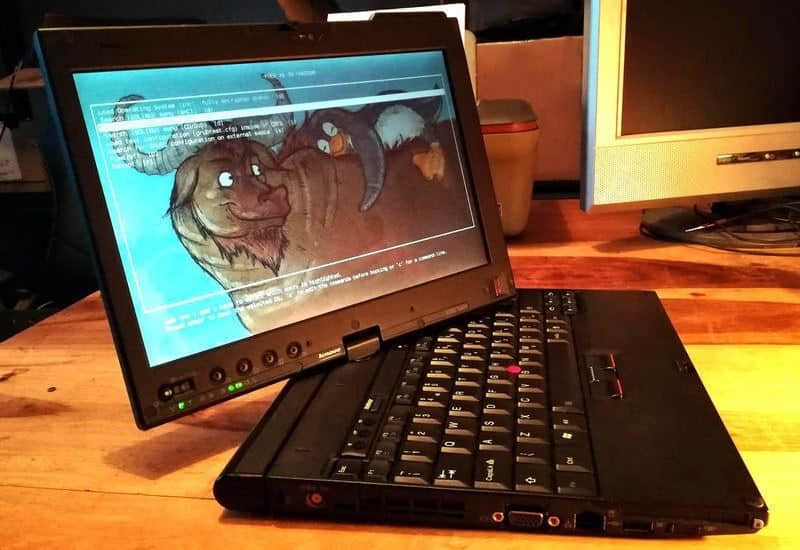
和这个清单中许多其它 Linux 笔记本销售商不同,Minifree 的电脑并不是特别贵。花 200 欧元就可以买到一台预装了 Libreboot 和 Trisquel GNU/Linux 的 Linux 电脑。
除了笔记本以外,Minifree 还有一系列的配件,比如 Libre 路由器、平板电脑、扩展坞、电池、键盘、鼠标等等。
如果你和 Richard Stallman 一样,希望只运行 100% 自由的软件的话,Minifree 就再适合不过了。
支持范围:全世界。运费信息见 这里。
9、Entroware
Entroware 是另一个总部设在英国的销售商,专注基于 Linux 系统的笔记本、台式机和服务器。
和这个清单里的很多其它商家一样,Entroware 也选择 Ubuntu 作为 Linux 发行版。Ubuntu MATE 也是 Entroware Linux 笔记本的一种可选系统.

除了笔记本、台式机和服务器之外,Entroware 还拥有自己的 迷你电脑 Aura,以及一个 iMac 风格的内置 CPU 的显示器 Ares.
支持范围: 英国、爱尔兰、法国、德国、意大利、西班牙。
10、Juno
这是我们清单上的一个新的 Linux 笔记本销售商。Juno 的总部同样设在英国,提供预装 Linux 的电脑。可选择的 Linux 发行版包括 elementary OS、Ubuntu 和 Solus OS。
Juno 提供一系列的笔记本,以及一款叫做 Olympia 迷你电脑。和列表里其它商家提供的大多数迷你电脑一样,Olympia 也基本上相当于一个 Intel NUC。
Juno 的主要特色是 Juve,一款售价 299 美元的 Chromebook 的低成本替代品。它运行一个双系统,包括 Solus 或者 elementray,以及一个基于安卓的电脑操作系统 Prime OS。
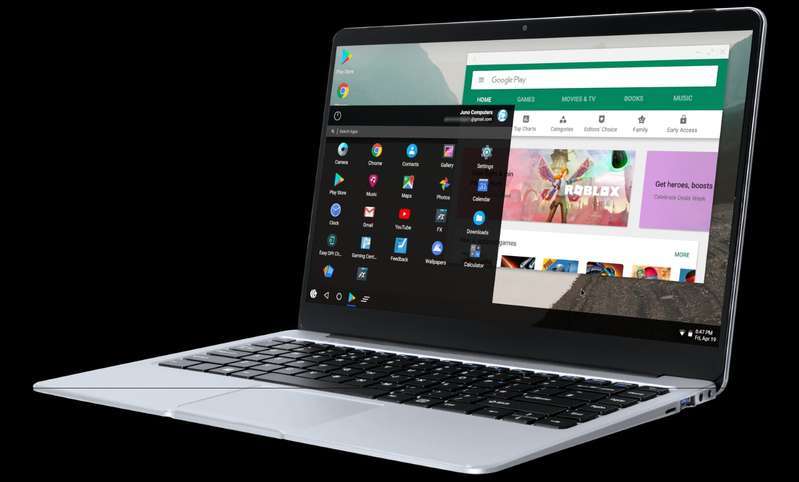
支持范围:英国、美国、加拿大、墨西哥、南美和欧洲的大部分地区、新西兰、亚洲和非洲的某些地区。更多信息见 这里。
荣誉奖
我列举了 10 个可以买到 Linux 电脑的地方,但其实还有一些其它类似的商店。清单里放不下这么多,并且它们其中的几个似乎大多数商品都缺货。不过我还是要在这里稍微提一下它们,方便你自己查找相关信息:
包括宏碁和联想在内的其它主流电脑生产商可能也有基于 Linux 系统的产品,所以你不妨也查看一下他们的产品目录吧。
你有没有买过 Linux 电脑?在哪儿买的?使用体验怎么样?Linux 笔记本值不值得买?分享一下你的想法吧。
via: https://itsfoss.com/get-linux-laptops/
作者:Abhishek Prakash 选题:lujun9972 译者:chen-ni 校对:wxy
本文由 LCTT 原创编译,Linux中国 荣誉推出